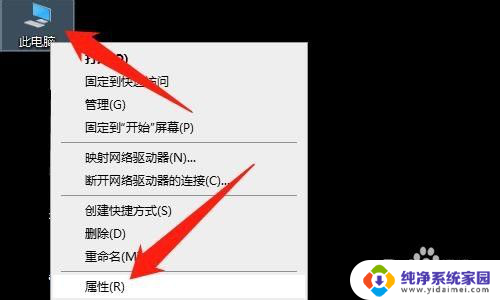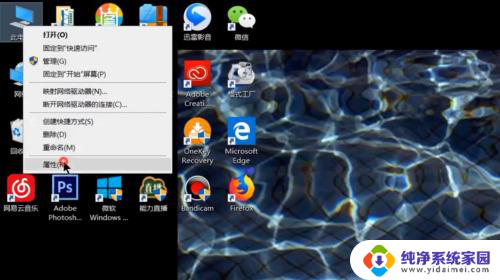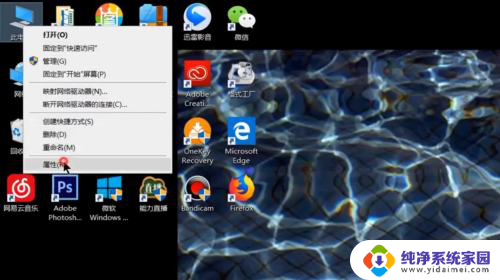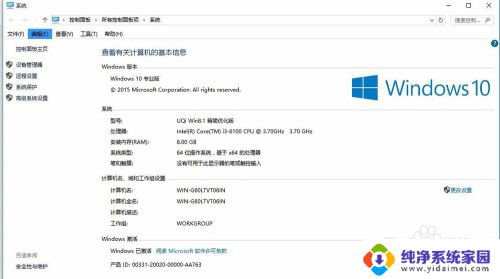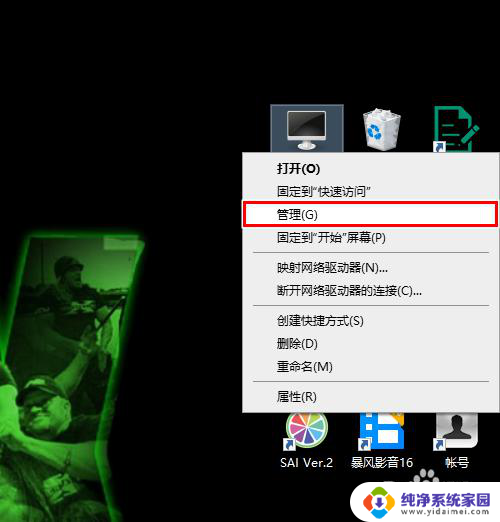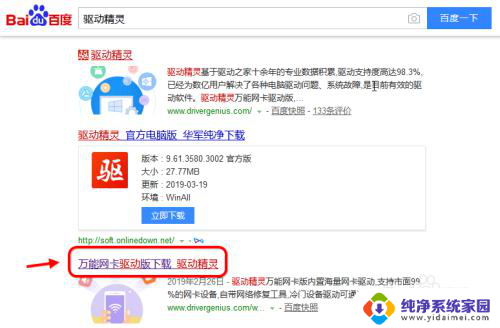无线网卡驱动安装了怎么还不能用 Win10无线网卡驱动下载安装失败
最近很多人反映在安装了无线网卡驱动后,却仍然无法正常使用无线网络,有些人在尝试下载和安装Win10无线网卡驱动时遇到了各种困难,导致安装失败。这种情况让人感到困惑和沮丧,因为本以为安装了驱动就能解决网络连接问题,却始终无法解决。究竟是什么原因导致了这种情况呢?让我们一起来探讨一下。
操作方法:
1.电脑桌面,右键【此电脑】,点击【属性】,如下图所示。
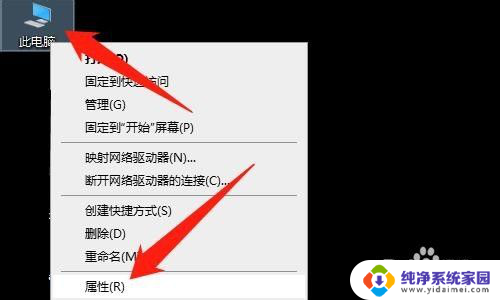
2.然后点击【设备管理器】,如下图所示。
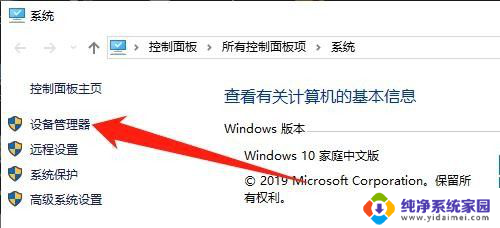
3.然后展开【网络适配器】,如下图所示。
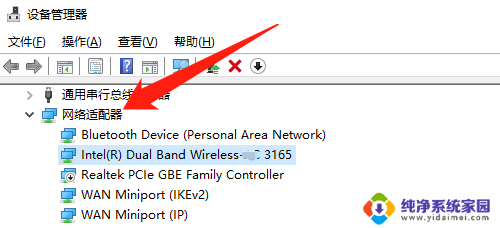
4.然后鼠标右键【Intel(R) Dual Band Wireless-*C 3165】,点击【禁用设备(D)】。如下图所示。
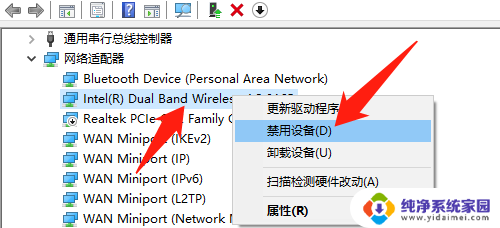
5.然后弹窗提示框,点击【是(Y)】按钮,如下图所示。
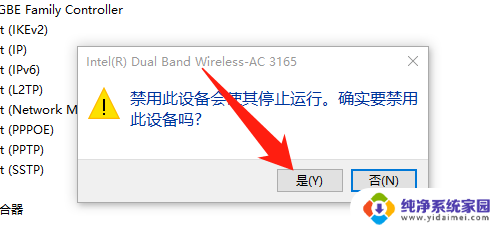
6.然后鼠标右键【Realtek PCle GBE Family Controller】,点击【启用设备(E)】,如下图所示。
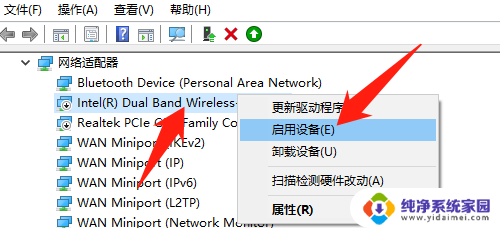
7.【如果上面步骤重新启用设备还是行的好,需要更新驱动程序】
然后鼠标右键【Realtek PCle GBE Family Controller】,点击【更新驱动程序(P)】,如下图所示。
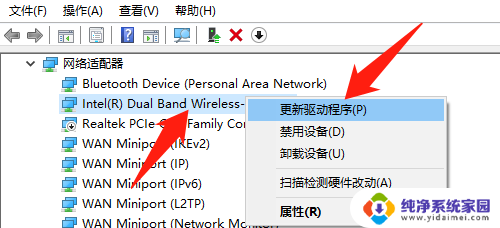
8.然后选择一种方式更新驱动,更新完驱动就大功告成了,如下图所示。
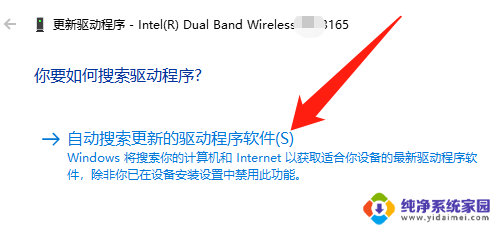
9.总结:
1、右键【此电脑】,点击【属性】
2、点击【设备管理器】
3、展开【网络适配器】
4、右键【Intel(R) Dual Band Wireless-*C 3165】,点击【禁用设备(D)】
5、点击【是(Y)】按钮
6、右键【Intel(R) Dual Band Wireless-*C 3165】,点击【启用设备(E)】
【上面步骤还不可以,才继续操作7、8步骤】
7、右键【Intel(R) Dual Band Wireless-*C 3165】,点击【更新驱动程序(P)】
8、选择一种方式更新驱动
以上是关于无线网卡驱动安装后无法使用的全部内容,如果遇到这种情况的用户,可以按照以上方法解决,希望这些方法能对大家有所帮助。